iOS 14е°ҸйғЁд»¶еҰӮдҪ•еұ•зӨәиҮӘе·ұеҝғзҲұзҡ„з…§зүҮпјҹжҲ‘жқҘж•ҷдҪ иҝҷдёӘеҠһжі•
иӢ№жһңж–°зі»з»ҹзҡ„е°ҸйғЁд»¶еҸҜд»ҘиҜҙжҳҜи®©жҲ‘们еұ•зӨәдёӘжҖ§еҢ–жңҖеӨ§зҡ„дёҖдёӘе°ҸеҠҹиғҪзҡ„ пјҢ еҫҲеӨҡдәәе°Өе…¶жҳҜе–ңж¬ўиҝҷдёӘ
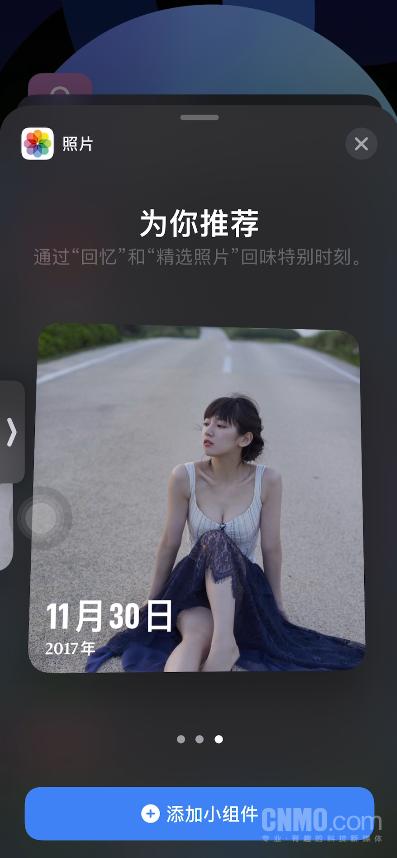 ж–Үз« жҸ’еӣҫ
ж–Үз« жҸ’еӣҫ
е°ұеғҸиҝҷж · пјҢ еңЁжЎҢйқўж·»еҠ з…§зүҮзҡ„е°ҸйғЁд»¶ пјҢ иҝҷж ·дјҡйҡҸжңәеұ•зӨәдёҖдёӢдҪ зҡ„з…§зүҮ
еҰӮжһңдҪ жҠҠдҪ зҡ„еҘізҘһзҡ„з…§зүҮж”ҫеңЁжЎҢйқў пјҢ жҜҸеӨ©зңӢзңӢеІӮдёҚжҳҜдёҖ件еҫҲзҫҺеҘҪзҡ„дәӢеҗ—пјҹ
дҪҶжҳҜй—®йўҳжқҘдәҶ пјҢ е°ұжҳҜиӢ№жһңзі»з»ҹиҮӘеёҰзҡ„з…§зүҮе°ҸйғЁд»¶е№¶дёҚиғҪз”ұжҲ‘们иҮӘе®ҡд№үи®ҫзҪ®еұ•зӨәе“Әеј з…§зүҮпјҹе®Ңе…ЁжҳҜз”ұзі»з»ҹйҖүжӢ©
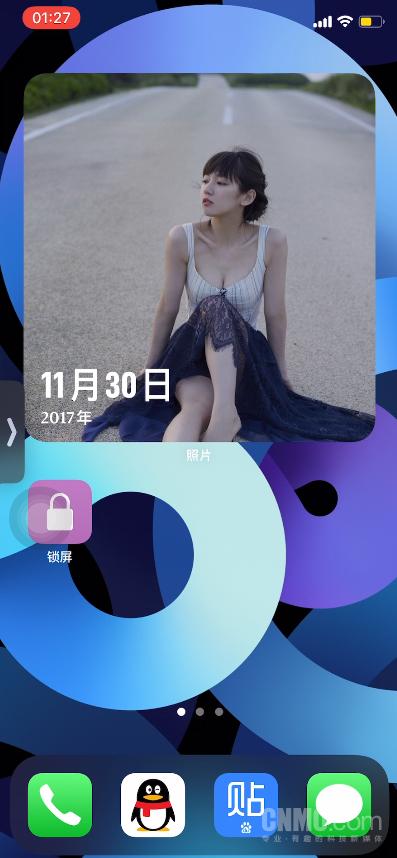 ж–Үз« жҸ’еӣҫ
ж–Үз« жҸ’еӣҫ
еҫҲеӨҡжңӢеҸӢй—®жҲ‘жҖҺд№ҲеҠһ пјҢ жҳЁеӨ©з»ҲдәҺз»ҷеӨ§е®¶жүҫеҲ°дәҶдёҖдёӘеҠһжі• пјҢ еҸҜд»Ҙе®ҢзҫҺзҡ„жӣҝд»Јз…§зүҮе°ҸйғЁд»¶
йҰ–е…ҲеңЁиӢ№жһңеә”з”Ёе•Ҷеә—жҗңзҙўиҝҷж¬ҫеә”з”Ё
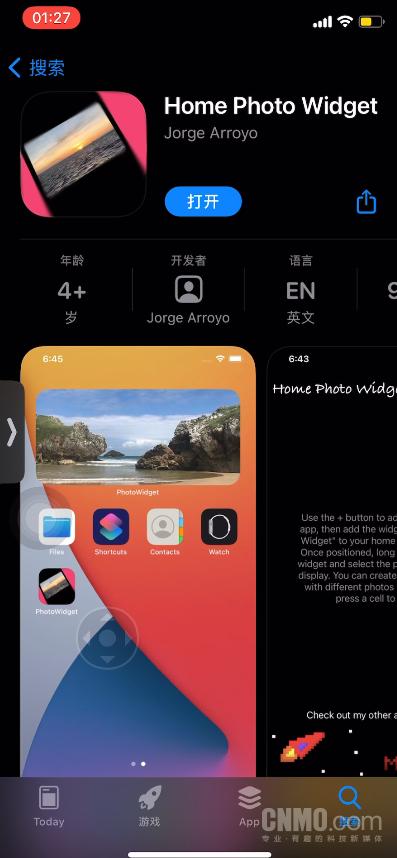 ж–Үз« жҸ’еӣҫ
ж–Үз« жҸ’еӣҫ
еә”з”Ёз•ҢйқўжҳҜе…Ёй»‘зҡ„ пјҢ дёӯй—ҙжҳҜиӢұж–Үеұ•зӨәеҰӮдҪ•дҪҝз”Ё пјҢ зӣ®еүҚжІЎжңүдёӯж–ҮзүҲ
иӢұж–ҮдёҚеҘҪзҡ„еҗҢеӯҰиҜ·з»§з»ӯзңӢж•ҷзЁӢ пјҢ иғҪзңӢжҮӮзҡ„е°ұзӣҙжҺҘзӮ№еҸідёҠи§’е…ій—ӯ然еҗҺеҺ»дҪҝз”Ёе°ұиЎҢдәҶ
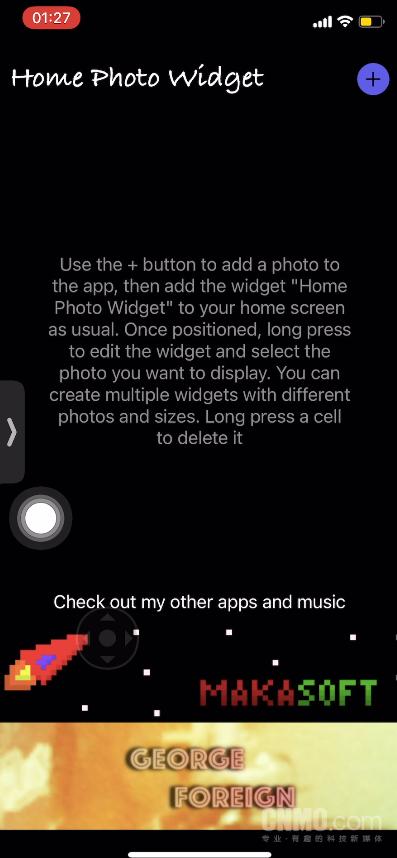 ж–Үз« жҸ’еӣҫ
ж–Үз« жҸ’еӣҫ
йҰ–е…ҲжҲ‘们зӮ№еҮ»еә”з”ЁеҸідёҠи§’зҡ„еҠ еҸ·
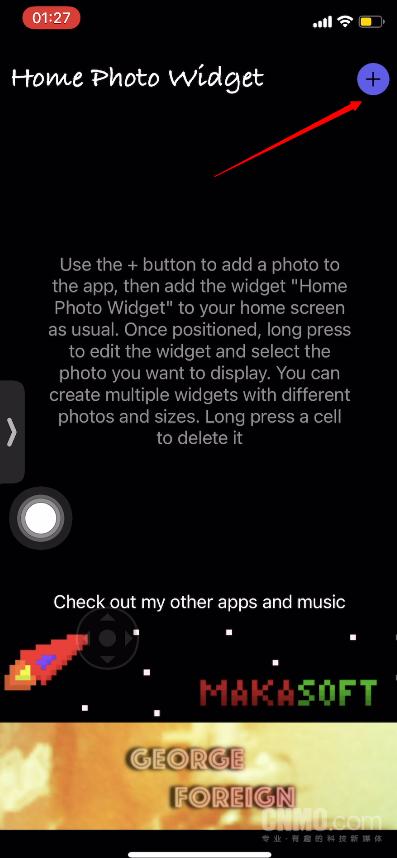 ж–Үз« жҸ’еӣҫ
ж–Үз« жҸ’еӣҫ
然еҗҺдјҡзӣҙжҺҘжү“ејҖзӣёеҶҢ пјҢ и®©жҲ‘们иҝӣе…ҘеҲ°еӣҫзүҮйҖүжӢ©зҡ„йЎөйқў
жҲ‘们йҖүжӢ©жғіиҰҒеңЁжЎҢйқўеұ•зӨәзҡ„еӣҫзүҮ
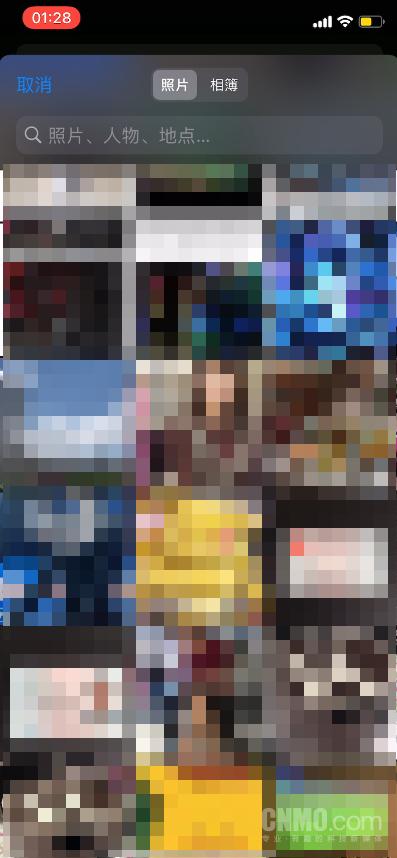 ж–Үз« жҸ’еӣҫ
ж–Үз« жҸ’еӣҫ
жҲ‘дёҖеҸЈж°”йҖүдәҶиҝҷдёүеј еӣҫ
еҫҲеӨҡдәәеҸҜиғҪеҘҮжҖӘдёәд»Җд№ҲиҰҒйҖүдёүеј е‘ўпјҹжЎҢйқўеұ•зӨәдёҚжҳҜеҸӘжңүдёҖеј еҗ—пјҹ
дёҚиҰҒзқҖжҖҘ пјҢ дҪ жҺҘзқҖеҫҖдёӢзңӢ
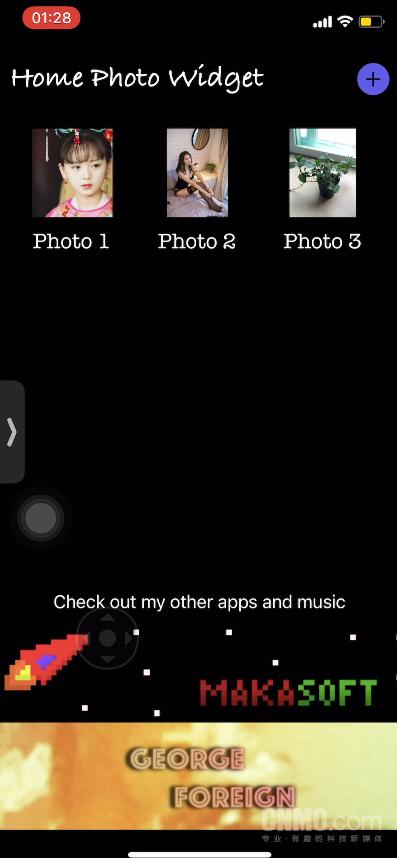 ж–Үз« жҸ’еӣҫ
ж–Үз« жҸ’еӣҫ
жҢүдҪҸжЎҢйқўз©әзҷҪеӨ„дёҚеҠЁ пјҢ иҝӣе…Ҙзј–иҫ‘дё»еұҸ幕зҡ„йЎөйқў
йҖүжӢ©е·ҰдёҠи§’зҡ„+еҸ·
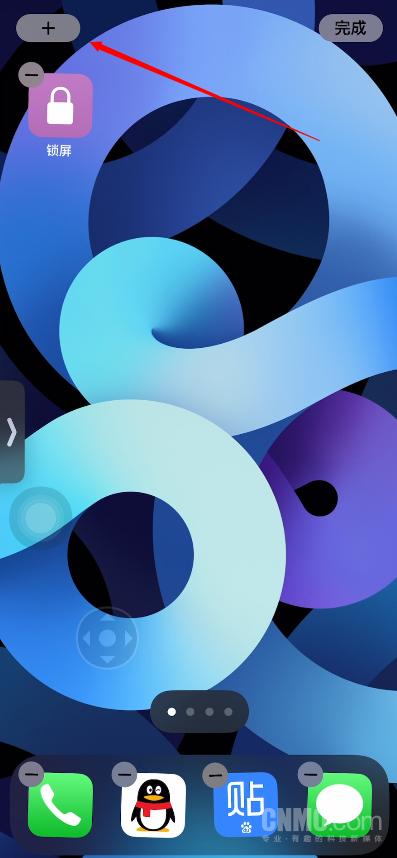 ж–Үз« жҸ’еӣҫ
ж–Үз« жҸ’еӣҫ
еңЁж·»еҠ йЎөйқўйҮҢ
ж»‘еҠЁеҲ°жңҖдёӢж–№жүҫеҲ°иҝҷдёӘеә”з”Ё
гҖҗiOS 14е°ҸйғЁд»¶еҰӮдҪ•еұ•зӨәиҮӘе·ұеҝғзҲұзҡ„з…§зүҮпјҹжҲ‘жқҘж•ҷдҪ иҝҷдёӘеҠһжі•гҖ‘йҖүжӢ©ж·»еҠ
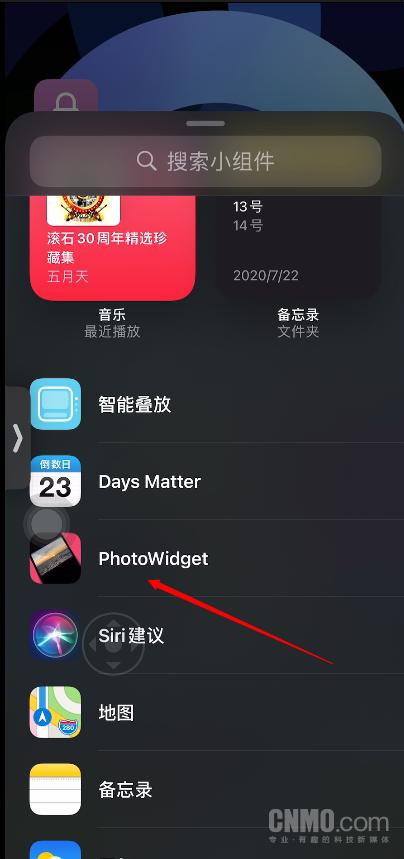 ж–Үз« жҸ’еӣҫ
ж–Үз« жҸ’еӣҫ
еҗҢж ·жңүеӨ§дёӯе°ҸдёүдёӘе°әеҜё
дёәдәҶеұ•зӨәж•Ҳжһң пјҢ жҲ‘们йҖүжӢ©жңҖеӨ§зҡ„
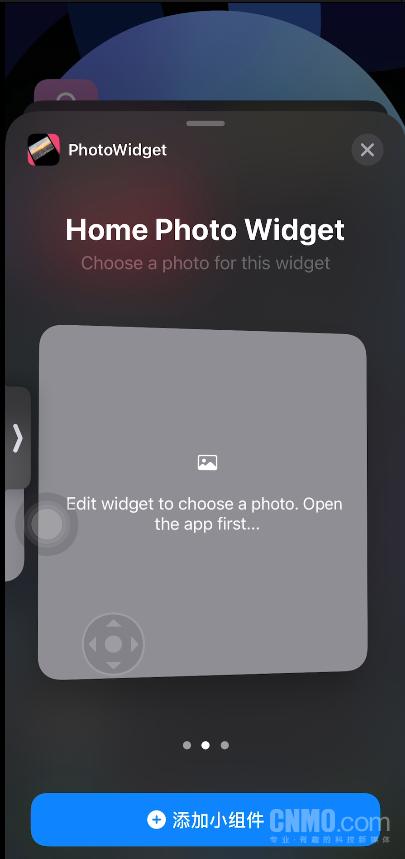 ж–Үз« жҸ’еӣҫ
ж–Үз« жҸ’еӣҫ
ж·»еҠ д»ҘеҗҺзҡ„е°ҸйғЁд»¶жҳҜеғҸиҝҷж ·зҡ„
жІЎжңүд»»дҪ•з…§зүҮеұ•зӨә
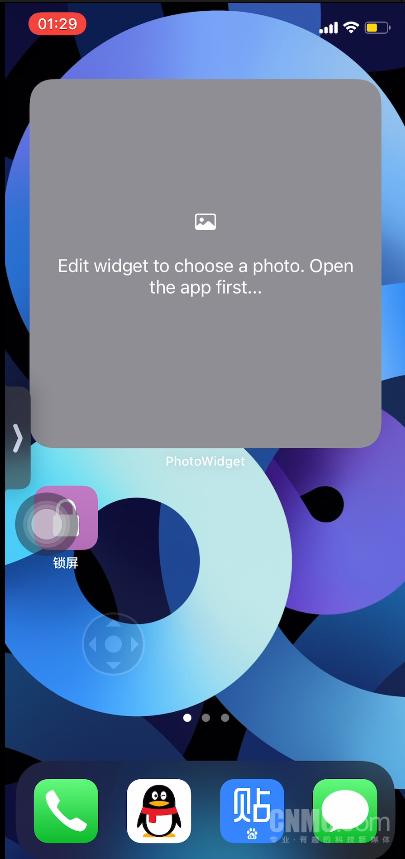 ж–Үз« жҸ’еӣҫ
ж–Үз« жҸ’еӣҫ
дёҚиҰҒзқҖжҖҘ
жҲ‘们жҢүдҪҸеҲҡж·»еҠ зҡ„иҝҷдёӘе°ҸйғЁд»¶дёҚеҠЁ
еңЁеј№еҮәжқҘзҡ„еҠҹиғҪжЎҶдёӯйҖүжӢ©зј–иҫ‘е°Ҹ组件
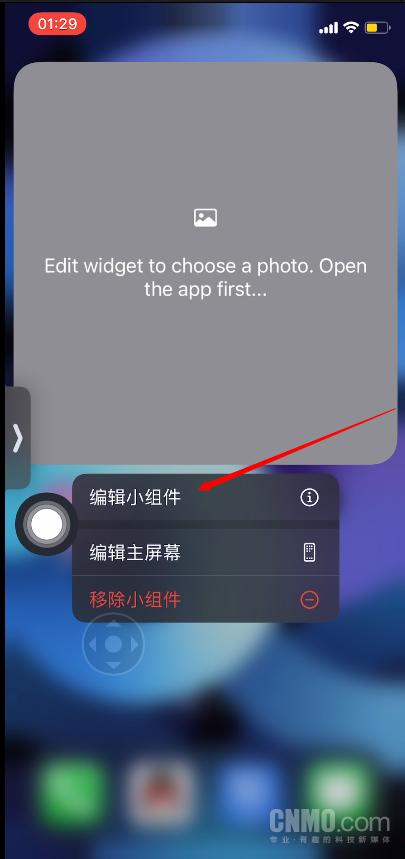 ж–Үз« жҸ’еӣҫ
ж–Үз« жҸ’еӣҫ
然еҗҺиҝҷйҮҢжңүдёӘйҖүеҸ–зҡ„жҢүй’®
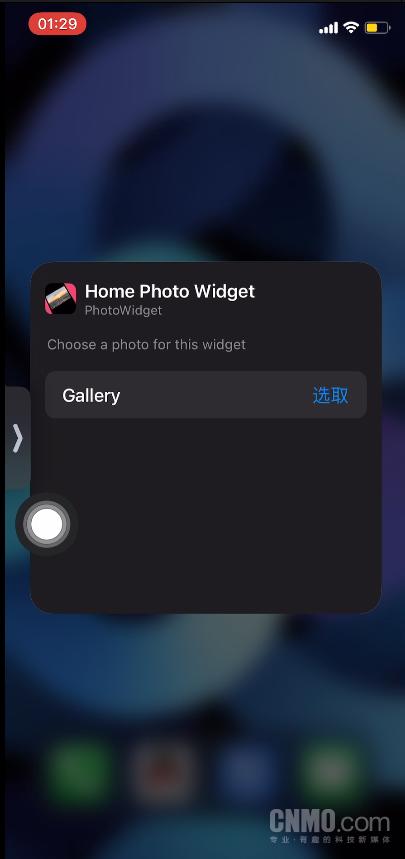 ж–Үз« жҸ’еӣҫ
ж–Үз« жҸ’еӣҫ
йҖҡиҝҮзј–еҸ·жқҘйҖүжӢ©жҲ‘们еҲҡеҲҡж·»еҠ зҡ„дёүеј з…§зүҮ
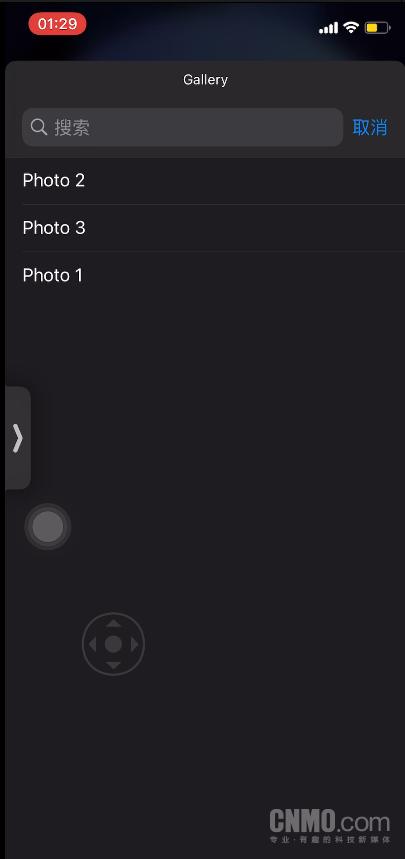 ж–Үз« жҸ’еӣҫ
ж–Үз« жҸ’еӣҫ
然еҗҺжҲ‘们иҝ”еӣһеҲ°жЎҢйқў
е•Ұе•Ұе•Ұ пјҢ жҲ‘们иҰҒзҡ„з…§зүҮжҲҗеҠҹзҡ„й’үеңЁдәҶжҲ‘们зҡ„жЎҢйқўдёҠ
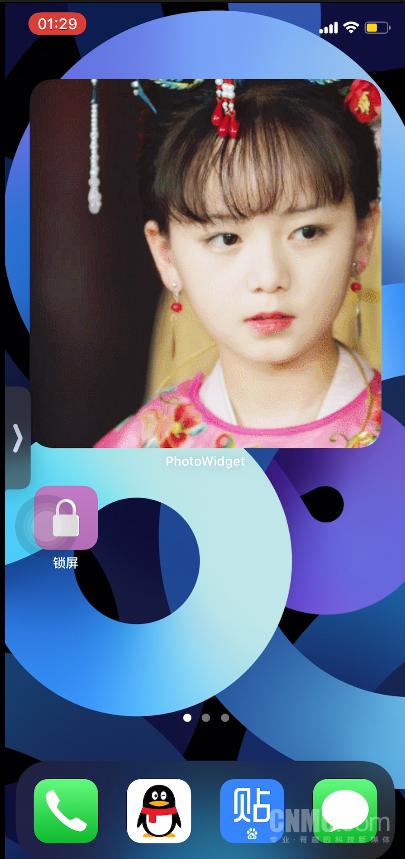 ж–Үз« жҸ’еӣҫ
ж–Үз« жҸ’еӣҫ
жҲ‘们йҡҸж—¶йғҪеҸҜд»ҘеҲ©з”ЁиҝҷдёӘеҠһжі•жқҘжӣҙжҚўжҲ‘们已з»Ҹж·»еҠ еҘҪзҡ„еӣҫзүҮ
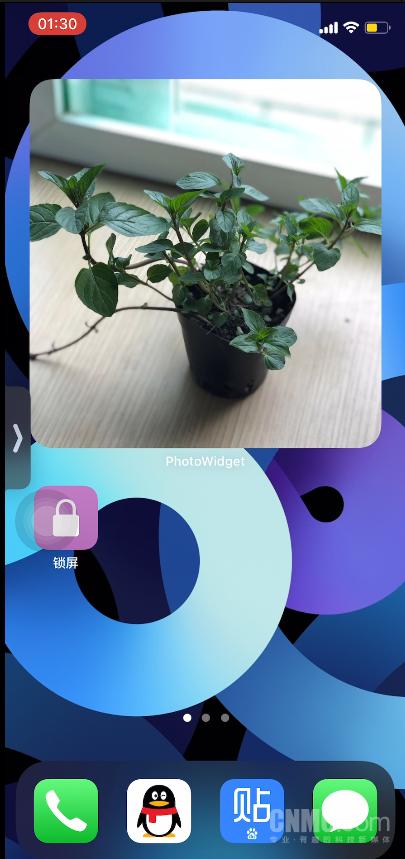 ж–Үз« жҸ’еӣҫ
ж–Үз« жҸ’еӣҫ
жҺЁиҚҗйҳ…иҜ»
- еӨ§дёҖйқһи®Ўз®—жңәдё“дёҡзҡ„еӯҰз”ҹпјҢеҰӮдҪ•еҲ©з”ЁеҜ’еҒҮиҮӘеӯҰCиҜӯиЁҖ
- зәўзұіK40жёІжҹ“еӣҫжӣқе…үпјҡеұ…дёӯжҢ–еӯ”+еҗҺзҪ®еӣӣж‘„пјҢиҝҷеӨ–и§ӮдҪ и§үеҫ—еҰӮдҪ•пјҹ
- iOSзүҲеҫ®дҝЎеҸҲеҸҢжӣҙж–°дәҶпјҢAirPods ProжҺЁеҮәзүӣе№ҙйҷҗе®ҡж¬ҫ
- еҘӢж–—|иҜҘеҰӮдҪ•зңӢеҫ…жӢјеӨҡеӨҡе‘ҳе·ҘзҢқжӯ»пјҡйј“еҠұеҘӢж–—пјҢд№ҹиҰҒдҝқжҠӨеҘҪеҘӢж–—иҖ…
- иӢ№жһңе…ій—ӯiOS 14.2/14.2.1и®ӨиҜҒйҖҡйҒ“пјҡiOS 14.3ж— жі•йҷҚзә§
- иЈ…жңәзӮ№дёҚдә® еҰӮдҪ•з®Җжҳ“жҺ’жҹҘ硬件问йўҳпјҹ
- еҲқжҺў iOS иҮӘеҠЁеҢ–е·Ҙе…·вҖ”вҖ”еҝ«жҚ·жҢҮд»Ө
- иҷҫзұійҹід№җе®Јеёғе…іеҒңпјҒжҲ‘зҡ„жӯҢеҚ•еҰӮдҪ•еҜје…ҘQQйҹід№җгҖҒзҪ‘жҳ“дә‘йҹід№җпјҹ
- дәәи„ёиҜҶеҲ«и®ҫеӨҮдё»жқҝеҰӮдҪ•йҖүеһӢ иҪҜзЎ¬ж•ҙеҗҲеӨ§е№…зј©зҹӯејҖеҸ‘ж—¶й—ҙ
- иӢ№жһңiOS 14еҚҮзә§иҝҷд№Ҳд№…пјҢиҝҷ10дёӘйҡҗи—ҸеҠҹиғҪдҪ жңӘеҝ…е…ЁзҹҘйҒ“











![ж–°еҚҺзҪ‘|еҫ·еӣҪжі•е…°е…ӢзҰҸвҖңи·іиҡӨеёӮеңәвҖқйҮҚж–°ејҖж”ҫ[з»„еӣҫ]](https://mz.eastday.com/16510358.jpeg)




